Od momentu premiery Windows 11 minęło już trochę czasu. "Jedenastka"przynosi wiele nowych funkcji, ulepszeń wizualnych i poprawioną wydajność, co sprawia, że użytkownicy nowych komputerów chętnie wybierają ten system. Skąd go pobrać? Jak przygotować pendrive instalacyjny? Podpowiadamy.
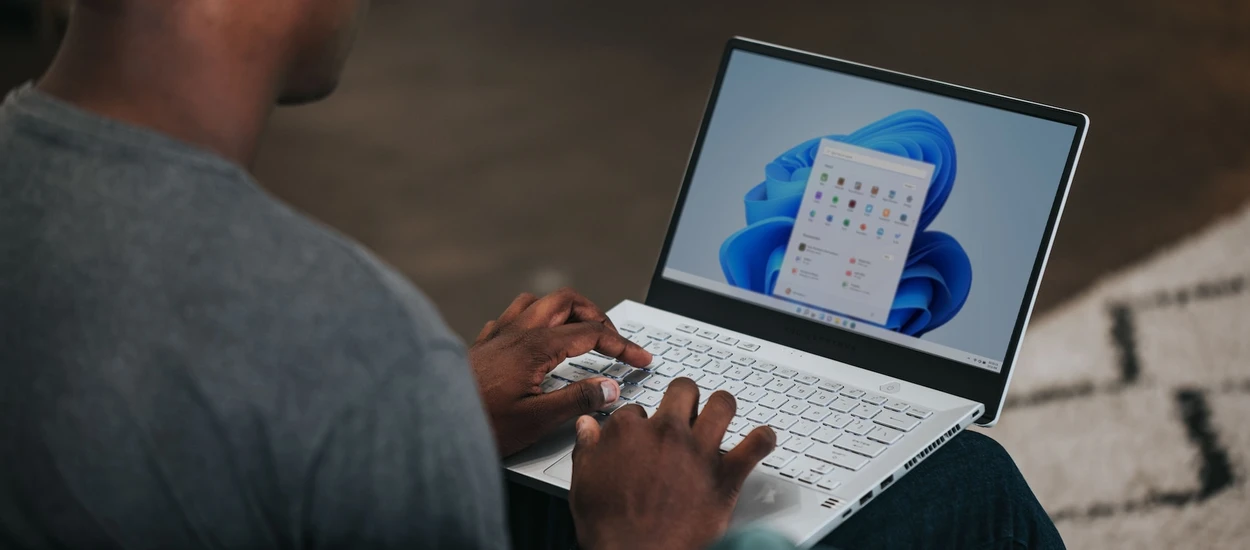
O ile nie kupiłeś komputera z zainstalowanym systemem Windows, do korzystania z niego niezbędne jest posiadanie jego własnej kopii oraz umiejętność jego instalacji. W tym artykule wyjaśnimy, na czym to polega. Przeprowadzimy Cię przez proces pobierania Windows 11 oraz pokażemy, jak w prosty sposób przygotować pendrive instalacyjny, dzięki któremu będziesz mógł/mogła zainstalować nowy system operacyjny na swoim komputerze. Nawet jeśli dopiero zaczynasz swoją przygodę z komputerami, nasz przewodnik krok po kroku zapewni Ci niezbędne wskazówki i informacje.
Skąd pobrać Windows 11?
Pierwszym krokiem do instalacji Windows 11 jest zdobycie jego kopii. Istnieje kilka różnych źródeł, z których można pobrać system operacyjny. Oto kilka głównych metod:
- Oficjalna strona Microsoftu – Microsoft udostępnił oficjalną stronę do pobierania Windows 11, gdzie można bezpiecznie i legalnie pobrać system. Na tej stronie znajdziesz najnowszą wersję systemu w formie obrazu ISO. Jest to zalecane źródło, ponieważ zapewnia pełne bezpieczeństwo i niezawodność.
- Program Windows Insider – Jeśli masz ochotę przetestować najnowsze funkcje i ulepszenia, możesz zapisać się do programu Windows Insider. Program ten umożliwia dostęp do wczesnych wersji nowych wersji systemu Windows 11 jeszcze przed oficjalną premierą. Warto jednak pamiętać o tym, że wersje testowe mogą być niestabilne i zawierać błędy.
- Inne zaufane źródła – Istnieją także inne zaufane źródła, gdzie można znaleźć obrazy ISO systemu Windows 11. Mogą to być strony z oprogramowaniem, repozytoria online lub inne platformy udostępniające legalne kopie systemu. Ważne jest, aby upewnić się, że pobierasz system z wiarygodnego źródła, aby uniknąć ryzyka pobrania złośliwego oprogramowania.
Niektóre z tych metod mogą wymagać rejestracji lub logowania się na konto Microsoft, ale każda z nich zapewni Ci legalną kopię Windows 11, gotową do instalacji na Twoim komputerze.
Jak przygotować pendrive instalacyjny?
Kiedy już mamy pobraną kopię Windows 11, czas przygotować nośnik, który umożliwi nam instalację systemu na naszym komputerze. Do tego celu potrzebny będzie pendrive o pojemności min. 8 GB oraz narzędzie (program komputerowy) pozwalające stworzyć bootowalny nośnik. Oto kroki, które należy podjąć:
Wybór odpowiedniego narzędzia
Na rynku dostępnych jest wiele narzędzi, które umożliwiają tworzenie bootowalnego pendrive'a z obrazem ISO systemu Windows. Popularne opcje to Rufus, balenaEtcher, oraz Windows USB/DVD Download Tool oferowany przez Microsoft. Każde z tych narzędzi ma swoje zalety i jest stosunkowo proste w użyciu.
Przygotowanie pendrive'a
Po wyborze narzędzia należy podłączyć pendrive do komputera i uruchomić wybrane oprogramowanie. Następnie, zgodnie z instrukcjami, wybierz obraz ISO systemu Windows 11, który pobraliśmy w poprzedniej sekcji tego tekstu, oraz wybierz pendrive jako docelowy nośnik. Warto upewnić się, że został on sformatowany przed rozpoczęciem tego procesu, aby uniknąć potencjalnych problemów.
Ustawienia dodatkowe
Niektóre narzędzia mogą umożliwić dostosowanie dodatkowych ustawień, takich jak rozmiar bufora czy typ partycji. Dla większości użytkowników domowych domyślne ustawienia są wystarczające i nie wymagają zmian.
Po zakończeniu procesu tworzenia pendrive'a instalacyjnego możemy przejść do ostatniego etapu — zmiany ustawień BIOS/UEFI w celu uruchomienia instalacji z pendrive'a.
Ustawienia BIOS/UEFI – Instalacja Windows 11 z pendrive'a
Po przygotowaniu pendrive'a instalacyjnego konieczne jest skonfigurowanie odpowiednich ustawień w BIOS/UEFI komputera, aby umożliwić uruchomienie instalacji z tego nośnika. W zależności od modelu komputera procedura może się nieco różnić, ale ogólnie rzecz biorąc, kroki te są dość podobne. Oto jak to zrobić:
- Wejście do BIOS/UEFI – przed uruchomieniem komputera upewnij się, że pendrive instalacyjny jest podłączony. Następnie, podczas uruchamiania komputera, naciśnij odpowiedni klawisz, który umożliwi wejście do BIOS/UEFI. Zazwyczaj jest to klawisz DEL, F2, F10 lub ESC. Jeśli nie wiesz, który klawisz jest odpowiedni dla Twojego komputera, sprawdź instrukcję obsługi lub poszukaj informacji w sieci.
- Zmiana kolejności bootowania – gdy uruchomisz już BIOS/UEFI, znajdź sekcję dotyczącą kolejności bootowania lub ustawień urządzeń rozruchowych. Upewnij się, że pendrive jest ustawiony jako pierwsze urządzenie rozruchowe. Aby zmienić kolejność urządzeń, użyj strzałek.
- Zapisanie ustawień i restart – po dokonaniu zmian, zapisz ustawienia BIOS/UEFI (zazwyczaj za pomocą opcji "Save & Exit" lub podobnej). Komputer zostanie ponownie uruchomiony. Upewnij się, że pendrive jest nadal podłączony.
- Uruchomienie instalacji – gdy komputer ponownie się uruchomi, powinien automatycznie rozpocząć proces instalacji z pendrive'a. Jeśli tak się nie stanie, ponownie sprawdź ustawienia BIOS/UEFI, aby upewnić się, że pendrive został poprawnie skonfigurowany jako pierwsze urządzenie rozruchowe.
Po wykonaniu tych kroków będziesz gotowy(-a) do rozpoczęcia procesu instalacji Windows 11 na swoim komputerze. Pamiętaj, że podczas tego procesu wszystkie istniejące dane na dysku zostaną usunięte, więc ważne jest, aby wcześniej wykonać kopię zapasową ważnych plików. Instalator przeprowadzi Cię przez cały proces krok po kroku.
Hej, jesteśmy na Google News - Obserwuj to, co ważne w techu




